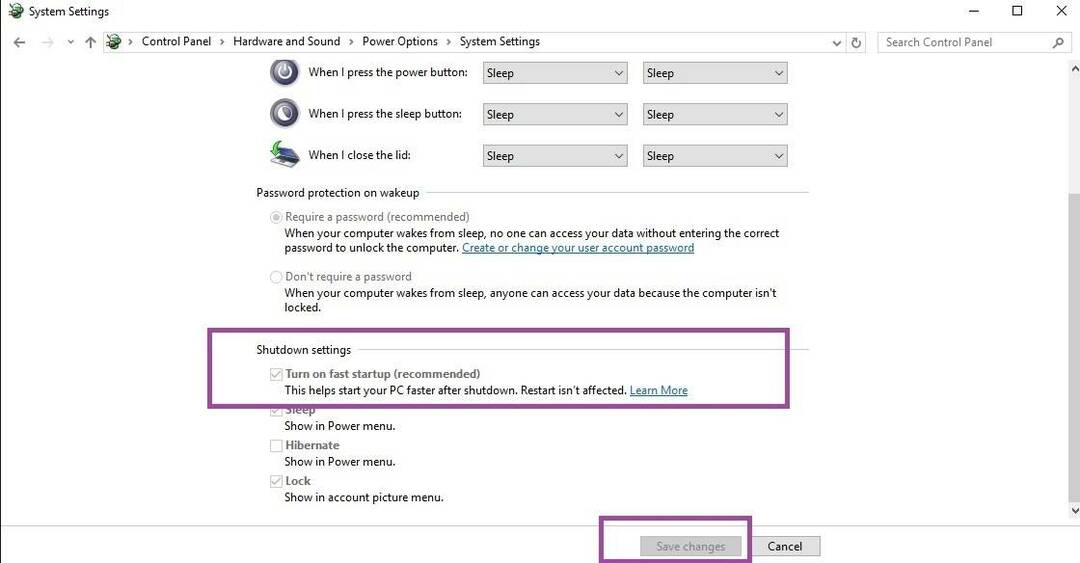- يمكنك تغيير نوع الخط الافتراضي لملف التسجيل المحرر ، والشيء الوحيد الذي ستحتاجه لذلك هو ملف أداة نفسه ، لأنه يتطلب إنشاء سلسلة من شأنها تغيير الخط.
- قبل أن تبدأ ، ابق عقل _ يمانع التي تحتاجها لتشغيل ما لا يقل عن الإصدار 14942 من شبابيك 10 معاينة، حيث أن هذا الخيار غير متاح لعامة الناس حتى الآن.
- يمكن أن يكون Windows 10 كهفًا من العجائب مع القليل من الإرشادات. فقط اقرأ مقالاتنا في Windows 10 Tips Hub وسترى ما نعنيه.
- إذا واجهت أي صعوبات مع أي برنامج أو جهاز ، فتحقق من مجموعتنا الضخمة من المقالات في موقعنا مركز دروس التقنية.

سيعمل هذا البرنامج على إصلاح أخطاء الكمبيوتر الشائعة ، ويحميك من فقدان الملفات ، والبرامج الضارة ، وفشل الأجهزة ، وتحسين جهاز الكمبيوتر الخاص بك لتحقيق أقصى أداء. إصلاح مشكلات الكمبيوتر وإزالة الفيروسات الآن في 3 خطوات سهلة:
- قم بتنزيل Restoro PC Repair Tool التي تأتي مع التقنيات الحاصلة على براءة اختراع (براءات الاختراع المتاحة هنا).
- انقر ابدأ المسح للعثور على مشكلات Windows التي قد تتسبب في حدوث مشكلات بجهاز الكمبيوتر.
- انقر إصلاح الكل لإصلاح المشكلات التي تؤثر على أمان الكمبيوتر وأدائه
- تم تنزيل Restoro بواسطة 0 القراء هذا الشهر.
الأخيرة معاينة البناء لنظام التشغيل Windows 10 جلب تحسينات على التسجيل محرر. بتعبير أدق ، محرر التسجيل في نظام التشغيل Windows 10 الآن لديه شريط العنوان.
ولكن هذا ليس كل شيء ، ربما لم تكن تعلم أنك قادر أيضًا على تغيير نوع الخط في محرر التسجيل ، وتخصيص هذه الأداة بشكل أكبر.
حسنًا ، يمكنك تغيير نوع الخط الافتراضي لمحرر التسجيل ، والشيء الوحيد الذي ستحتاج إليه هو الأداة نفسها ، لأنها تتطلب إنشاء سلسلة من شأنها تغيير الخط.
قبل أن نبدأ ، ضع في اعتبارك أنك تحتاج إلى تشغيل الإصدار 14942 على الأقل من Windows 10 Preview ، لأن هذا الخيار غير متاح لعامة الناس حتى الآن.
لا نعرف على وجه التحديد متى ستقدم Microsoft ذلك لجميع المستخدمين ، لكننا نفترض أنه سيكون مع التحديث الرئيسي التالي لـ نظام التشغيل Windows 10.
كيف يمكنني تغيير خط محرر التسجيل في نظام التشغيل Windows 10؟
إليك بالضبط ما عليك القيام به لتغيير نوع الخط في محرر التسجيل:
- انتقل إلى البحث ، واكتب regedit ، وافتح محرر التسجيل
- الصق مسار التسجيل التالي في شريط العناوين (حيث يمكنك الآن): HKEY_LOCAL_MACHINE \ البرمجيات \ مايكروسوفت \ ويندوز \ كرنتفرسون
- انقر بزر الماوس الأيمن فوق CurrentVersion ، وحدد جديد> مفتاح.
- اسم هذا المفتاح Regedit.
- الآن ، انقر بزر الماوس الأيمن فوق Regedit ، وحدد New> String.
- قم بتسمية السلسلة "FontFace".
- انقر نقرًا مزدوجًا فوق FontFace ، وأضف اسم الخط المثبت على النظام كقيمة. إذا لم تكن متأكدًا من نوع الخط المراد إضافته ، فارجع إلى البحث واكتب الخطوط وافتح الخطوط. من هنا ، ستتمكن من العثور على معلومات حول أي خط مثبت على جهاز الكمبيوتر الخاص بك
- أعد تشغيل محرر التسجيل.
هناك تذهب ، في المرة التالية التي تفتح فيها محرر التسجيل ، سيتم تغيير نوع الخط.
إذا كان لديك أي تعليقات أو أسئلة ، فما عليك سوى إخبارنا في التعليقات أدناه.
 هل ما زلت تواجه مشكلات؟قم بإصلاحها باستخدام هذه الأداة:
هل ما زلت تواجه مشكلات؟قم بإصلاحها باستخدام هذه الأداة:
- قم بتنزيل أداة إصلاح الكمبيوتر تصنيف عظيم على TrustPilot.com (يبدأ التنزيل في هذه الصفحة).
- انقر ابدأ المسح للعثور على مشكلات Windows التي قد تتسبب في حدوث مشكلات بجهاز الكمبيوتر.
- انقر إصلاح الكل لإصلاح المشكلات المتعلقة بالتقنيات الحاصلة على براءة اختراع (خصم حصري لقرائنا).
تم تنزيل Restoro بواسطة 0 القراء هذا الشهر.
أسئلة مكررة
يمكنك تغيير الخط من خيار الخطوط في المظهر والتخصيص. بامكانك ايضا قم بتغيير الخط باستخدام محرر التسجيل.
يمكنك تغيير الخط إلى الإعداد الافتراضي من إعدادات الخط في المظهر والتخصيص. إذا كان لديك أي مشاكل مع الخطوط ، فاقرأ مقالتنا على كيفية إصلاح أخطاء الخطوط في نظام التشغيل Windows 10.
يُطلق على الخط الافتراضي في نظام التشغيل Windows 10 اسم Segoe UI ، وإذا لم تعجبك ، فيمكنك تعديل السجل إلى تغيير خط النظام الافتراضي على حاسوبك.
![أفضل 3 أنظمة لإدارة الكابلات VR [دليل 2021]](/f/1202a7418bb76baa51fe9859b6ac932f.jpg?width=300&height=460)